docker的核心元件有哪些
docker有三大核心元件:1、映像(Image),一個Linux的檔案系統;2、容器(Container),映像檔的執行階段實例;3、倉庫(Repository),集中儲存映像的地方。

本教學操作環境:linux5.9.8系統、docker-1.13.1版、Dell G3電腦。
Docker的三大核心元件
映像(Image)
容器(Container)
倉庫(Repository)
映像(Image)
什麼是Docker映像?
簡單地理解,Docker映像就是一個Linux的檔案系統(Root FileSystem),這個檔案系統裡麵包含可以運行在Linux核心的程式以及對應的資料。
談到這裡,我們可能需要先補充一點與Linux作業系統相關的知識:
一般而言, Linux分為兩個部分:Linux核心(Linux Kernel)與使用者空間,而真正的Linux作業系統,是指Linux內核,我們常用的Ubuntu、CentOS等作業系統其實是不同廠商在Linux內核基礎上加入自己的軟體與工具集(tools)所形成的發表版本(Linux Distribution)。
因此,我們也可以把映像看成是上面所說的用戶空間,當Docker透過映像創建一個容器時,就是將映像定義好的用戶空間作為獨立隔離的進程運行在宿主機的Linux核心之上。
這裡要強調一下鏡像的兩個特徵:
鏡像是分層(Layer)的:即一個鏡像可以多個中間層組成,多個鏡像可以共用同一中間層,我們也可以透過在鏡像上添加多一層來產生一個新的鏡像。
鏡像是唯讀的(read-only):鏡像在構建完成之後,便不可以再修改,而上面我們所說的添加一層構建新的鏡像,這中間實際上是透過建立一個臨時的容器,在容器上增加或刪除文件,從而形成新的鏡像,因為容器是可以動態改變的。
透過下面的示意圖,我可以更好地理解Docker映像與Linux的關係:
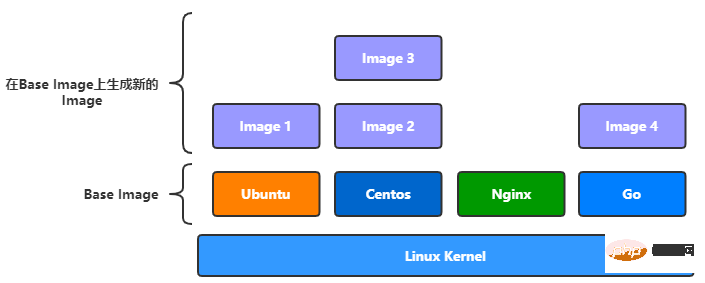
# #操作映像的指令
Docker中與映像操作相關的指令都在docker image這條子指令下,透過docker image --help這條指令,可以看到docker image子命令的詳細文檔,如下:Usage: docker image COMMAND Manage images Commands: build Build an image from a Dockerfile(构建镜像的命令) history Show the history of an image(显示镜像构建历史过程) import Import the contents from a tarball to create a filesystem image(导入一个由容器导出的镜像) inspect Display detailed information on one or more images(显示一个镜像的详细信息) load Load an image from a tar archive or STDIN(从一个文件或标准输入流中导入镜像) ls List images(查看镜像列表) prune Remove unused images(删除虚悬镜像) pull Pull an image or a repository from a registry(从仓库拉取镜像) push Push an image or a repository to a registry(推送镜像到仓库) rm Remove one or more images(删除镜像) save Save one or more images to a tar archive(streamed to STDOUT by default)(保存镜像到文件) tag Create a tag TARGET_IMAGE that refers to SOURCE_IMAGE(给镜像打标签)
獲取鏡像
#在安裝了Docker之後,我們本地並沒有任何鏡像,當然我們可以自己構建,不過更方便還是從Docker官方提供的倉庫服務Docker Hub上拉取官方或第三方已經構建好的鏡像。 拉取映像可以使用docker image pull,其格式如下:docker image pull [OPTIONS] NAME[:TAG|@DIGEST]
docker pull [OPTIONS] NAME[:TAG|@DIGEST]
$ docker pull centos
查看本地鏡像
透過上面的方法我們將鏡像拉取到了本地,那要如何查看本地有哪些鏡像呢?透過下面的命令我們可以查看本地的全部鏡像:$ docker image ls
$ docker images
虛懸映像

$ docker image ls -f dangling=true
$ docker image prune
$ docker tag 621d57f27e93 "test:1.0"
鏡像匯出與導入
如果想与别人共享某个镜像,除了从镜像服务仓库中pull镜像和把镜像push到仓库上去之外,其实我们还可以将本地构建好的镜像直接导出并保存为文件发送给别人,如下:
$ docker image save /tmp/test_image.tar.gz
而当你拿到别人导出的镜像文件,你可以使用docker load命令把镜像加载到本地的Docker镜像列表中,如下:
$ docker load < /tmp/test_image.tar.gz
删除本地镜像
要删除一个或多个本地的镜像,可以使用下面的命令:
docker image rm [option] IMAGE1,IMAGE2,...IMAGEn
也可以使用更简洁的方式,如:
docker rmi [option] IMAGE1,IMAGE2,...IMAGEn
可以使用镜像的长ID、镜像短ID、镜像摘要以及镜像名称来删除镜像,如下:
$ docker rmi f7302e4ab3a8
一般更常用镜像的短ID,如:
$ docker rmi f7302
使用镜像的摘要也可以删除镜像,镜像的摘要可以使用下面的命令查询:
$ docker image ls --digests
当然我们想要清除本地全部镜像时,可以使用下面的命令,不过一般不建议使用。
$ docker rmi $(docker images -qa)
另外,一般如果镜像已经被使用来创建容器,使用上面的命令删除会报下面的错误,告诉我们该镜像已经被使用,不允许删除。
Error response from daemon: conflict: unable to remove repository reference "mysql:5.7" (must force) - container ccd406c07a78 is using its referenced image e1e1680ac726
对于已经被用于创建容器的镜像,删除方法有两种,一种是先把容器删除,再删除镜像,另一种则只需要在删除镜像的命令中跟一个-f参数便可,如:
$ docker rim -f f7302
使用docker commit构建镜像
上面的例子都是直接使用官方提供的镜像,其实,除了从官方仓库或其他镜像仓库拉取别人构建好的镜像外,我们也可以构建自己的镜像,一般有以下两种构建方式。
使用docker commit命令,我们可以将修改过的容器重新提交为一个镜像,如:
$ docker commit conntaner_id my-hello:1.0
使用这种方式构建的镜像,我们称为黑箱镜像,就是一个黑箱子一样,别人并不知道我们对容器做了哪些修改和操作,所以会对其安全性有所质疑。
所以不推荐使用这种方式构建镜像,下面我们介绍一种更加通用且方便的方式。
使用Dockerfile构建镜像
一般推荐编写Dockerfile来构建一种镜像,Docker Hub上的镜像都是采用这种方式构建的,采用这种方式的好处就是,我们不用把镜像分发给别人,而只是把Dockerfile和相应需要写入镜像的资料发给别人,别人也能自己构建镜像,安全透明。
编写一个简单的Got程序
package main
import "fmt"
func main(){
fmt.Println("Hello Go")
}将Go程序编译为可执行程序,如:
$ go build hello.go
编写Dockerfile文件
下面我们编写一个简单的Dockerfile文件,构建自己的第一个镜像,如下:
# 从一个空白的镜像开始 FROM stratch ADD hello / # 执行 CMD /hello
开始构建镜像
编写好Dockerfile文件后,需要使用docker build命令进行构建,docker build命令的格式如下:
$ docker build [OPTIONS] PATH | URL | -
# 注意最后的点(.)表示当前目录,即Dockerfile所在的目录 $ docker build -t "hello-go:1.0" .
上面只是简单演示了使用Dockerfile文件如何构建镜像,关于Dockerfile,还有许多更加深入地用法,我们之后有机再谈。
容器(Container)
容器与镜像的关系,就如同面向编程中对象与类之间的关系。
因为容器是通过镜像来创建的,所以必须先有镜像才能创建容器,而生成的容器是一个独立于宿主机的隔离进程,并且有属于容器自己的网络和命名空间。
我们前面介绍过,镜像由多个中间层(layer)组成,生成的镜像是只读的,但容器却是可读可写的,这是因为容器是在镜像上面添一层读写层(writer/read layer)来实现的,如下图所示:

操作容器的相关命令
Usage: docker container COMMAND Manage containers Commands: attach Attach local standard input, output, and error streams to a runnin g container commit Create a new image from a container's changes(把容器保存为镜像) cp Copy files/folders between a container and the local filesystem create Create a new container(创建一个新的容器) diff Inspect changes to files or directories on a container's filesyste m exec Run a command in a running container(在一个运行的容器中执行命令) export Export a container's filesystem as a tar archive inspect Display detailed information on one or more containers kill Kill one or more running containers(杀死一个或多个正在运行的容器) logs Fetch the logs of a container ls List containers(显示本地容器列表) pause Pause all processes within one or more containers port List port mappings or a specific mapping for the container prune Remove all stopped containers rename Rename a container(重命名容器) restart Restart one or more containers(重启一个或多个容器) rm Remove one or more containers(删除一个或多个容器) run Run a command in a new container(运行一个新的容器) start Start one or more stopped containers stats Display a live stream of container(s) resource usage statistics stop Stop one or more running containers(停止一个或多个容器) top Display the running processes of a container unpause Unpause all processes within one or more containers update Update configuration of one or more containers wait Block until one or more containers stop, then print their exit codes
启动容器
启动容器有几种不同的方式,最常用的方法是使用docker run命令可以通过镜像创建一个容器,如:
# /bin/bash表示运行容器后要执行的命令 $ docker run -it centos /bin/bash
docker run命令有一些比较常用的参数,比如容器是一种提供服务的守护进程,那么通常需要开放端口供外部访问,如:
$ docker run -p 80:80 nginx
也可以为容器指定一个名称,如:
$ docker run -p 80:80 --name webserver nginx
另外一种则是使用docker start命令重新启动已经停止运行的容器,如:
# container_id表示容器的id $ docker start container_id
而对于正在运行的容器,也可以通过docker restart命令重新启动,如:
# container_id表示容器的id $ docker restart container_id
查看本地容器列表
运行容器后,我们可以通过下面的命令查看本地所有容器:
$ docker container ls
不过docker container ls也简洁的写法:
$ docker ps
上面命令执行结果如下:
CONTAINER ID IMAGE COMMAND CREATED STATUS PORTS NAMES f4f184f5ffb9 redis:latest "docker-entrypoint.s…" 6 seconds ago Up 4 seconds 0.0.0.0:6379->6379/tcp myredis f7d970e7d4ce mysql:5.7 "docker-entrypoint.s…" 7 seconds ago Up 5 seconds 0.0.0.0:3306->3306/tcp, 33060/tcp docker-mysql
上面的命令只会显示正在运行的容器,如果要显示全部容器,包含退出执行的,可以加参数-a,如:
$ docker ps -a
有时候,我们只想查到容器的ID,可以用下面的命令:
$ docker ps -aq
执行结果:
f4f184f5ffb9 f7d970e7d4ce
停止容器
对于已经不需要的容器,可以使用docker stop命令停止其运行,如:
$ docker stop container_id1,container_id2...
批量停止容器,如:
$ docker stop $(docker ps -qa)
容器的三种运行模式
概括而言,Docker容器大体上有三种运行模式,如下:
运行后退出
下面语句创建的容器,在运行后会退出。
$ docker run centos echo "hellowrold"
常驻内存,就是守护进程的模式
如果容器中运行一个守护进程,则容器会一直处于运行状态,如:
$ docker run -d -p 80:80 nginx
交互式
我们也可以在运行容器时,直接与容器交互。
$ docker run -it centos /bin/bash
删除容器
$ docker container rm container_id
删除容器的命令也有简洁的写法,如下:
$ docker rm container_id
也可以像上面批量停止容器一样,我们也可以批量删除容器,如:
$ docker rm $(docker ps -qa)
进入容器
对于正在运行的容器,我们也可以通过docker exec命令再次进入容器,如:
$ docker exec -it f4f184f5ffb9 /bin/bash
需要指定容器的id或name,上面的命令我们用的是ID。
导出容器为镜像
$ docker export -o ./image.tar.gz f4f184f5ffb9
将容器导出后,我们可以另外一台有安装Docker的电脑中将文件包导入成为镜像,如:
$ docker import image.tar.gz
上面讲的是容器的概念和一些常用的命令,关于容器,还可以设置数据卷和网络空间,这些我们有机会后面再谈。
仓库(Repository)
仓库(Repository)是集中存储镜像的地方,这里有个概念要区分一下,那就是仓库与仓库服务器(Registry)是两回事,像我们上面说的Docker Hub,就是Docker官方提供的一个仓库服务器,不过其实有时候我们不太需要太过区分这两个概念。
公共仓库
公共仓库一般是指Docker Hub,前面我们已经多次介绍如何从Docker Hub获取镜像,除了获取镜像外,我们也可以将自己构建的镜像存放到Docker Hub,这样,别人也可以使用我们构建的镜像。
不过要将镜像上传到Docker Hub,必须先在Docker的官方网站上注册一个账号,注册界面如下,按要求填写必要的信息就可以注册了,很简单的。

注册好了之后,可以在本地使用命令登录到Dokcer Hub了,过程如下:
# 在命令行中输入 $ docker login

在输入账号密码登录到Docker Hub之后,便可以使用docker push命令把镜像推送到Docker Hub。
$ docker push test:1.0
私有仓库
有时候自己部门内部有一些镜像要共享时,如果直接导出镜像拿给别人又比较麻烦,使用像Docker Hub这样的公共仓库又不是很方便,这时候我们可以自己搭建属于自己的私有仓库服务,用于存储和分布我们的镜像。
Docker官方提供了registry这个镜像,可以用于搭建私有仓库服务,我们把镜像拉到本地之后,用下面命令创建该镜像的容器便可以搭建一个仓库服务,如下:
$ docker run -d -p 5000:5000 --restart=always --name registry registry
假设我们把一台IP为192.168.0.100的服务器作为仓库服务,并运行上面的语句,那么我们可以下面的语句重新构建上面的镜像,如:
$ docker build -t "192.168.0.100/hello-go:1.0" .
然后使用下面的语句推送到自己的私有仓库服务器:
$ docker push 192.168.0.100/hello-word:1.0
小结
镜像是静态的概念,构建完成之后便不能再修改,而容器则是一个动态的概念,使用Docker可以简单轻松地创建或删除容器,镜像与容器的关系,就如同面向对象编程中的类与对象的关系,而仓库则是存储和分发镜像的地方。
推荐学习:《docker视频教程》
以上是docker的核心元件有哪些的詳細內容。更多資訊請關注PHP中文網其他相關文章!

熱AI工具

Undresser.AI Undress
人工智慧驅動的應用程序,用於創建逼真的裸體照片

AI Clothes Remover
用於從照片中去除衣服的線上人工智慧工具。

Undress AI Tool
免費脫衣圖片

Clothoff.io
AI脫衣器

Video Face Swap
使用我們完全免費的人工智慧換臉工具,輕鬆在任何影片中換臉!

熱門文章

熱工具

記事本++7.3.1
好用且免費的程式碼編輯器

SublimeText3漢化版
中文版,非常好用

禪工作室 13.0.1
強大的PHP整合開發環境

Dreamweaver CS6
視覺化網頁開發工具

SublimeText3 Mac版
神級程式碼編輯軟體(SublimeText3)
 docker怎麼退出容器
Apr 15, 2025 pm 12:15 PM
docker怎麼退出容器
Apr 15, 2025 pm 12:15 PM
退出 Docker 容器的四種方法:容器終端中使用 Ctrl D 快捷鍵容器終端中輸入 exit 命令宿主機終端中使用 docker stop <container_name> 命令宿主機終端中使用 docker kill <container_name> 命令(強制退出)
 docker容器名稱怎麼查
Apr 15, 2025 pm 12:21 PM
docker容器名稱怎麼查
Apr 15, 2025 pm 12:21 PM
可以通過以下步驟查詢 Docker 容器名稱:列出所有容器(docker ps)。篩選容器列表(使用 grep 命令)。獲取容器名稱(位於 "NAMES" 列中)。
 docker內的文件怎麼拷貝到外面
Apr 15, 2025 pm 12:12 PM
docker內的文件怎麼拷貝到外面
Apr 15, 2025 pm 12:12 PM
Docker 中將文件拷貝到外部主機的方法:使用 docker cp 命令:執行 docker cp [選項] <容器路徑> <主機路徑>。使用數據卷:在主機上創建目錄,在創建容器時使用 -v 參數掛載該目錄到容器內,實現文件雙向同步。
 docker怎麼重啟
Apr 15, 2025 pm 12:06 PM
docker怎麼重啟
Apr 15, 2025 pm 12:06 PM
重啟 Docker 容器的方法:獲取容器 ID(docker ps);停止容器(docker stop <container_id>);啟動容器(docker start <container_id>);驗證重啟成功(docker ps)。其他方法:Docker Compose(docker-compose restart)或 Docker API(參考 Docker 文檔)。
 docker怎麼啟動mysql
Apr 15, 2025 pm 12:09 PM
docker怎麼啟動mysql
Apr 15, 2025 pm 12:09 PM
在 Docker 中啟動 MySQL 的過程包含以下步驟:拉取 MySQL 鏡像創建並啟動容器,設置根用戶密碼並映射端口驗證連接創建數據庫和用戶授予對數據庫的所有權限
 docker怎麼啟動容器
Apr 15, 2025 pm 12:27 PM
docker怎麼啟動容器
Apr 15, 2025 pm 12:27 PM
Docker 容器啟動步驟:拉取容器鏡像:運行 "docker pull [鏡像名稱]"。創建容器:使用 "docker create [選項] [鏡像名稱] [命令和參數]"。啟動容器:執行 "docker start [容器名稱或 ID]"。檢查容器狀態:通過 "docker ps" 驗證容器是否正在運行。
 docker怎麼創建容器
Apr 15, 2025 pm 12:18 PM
docker怎麼創建容器
Apr 15, 2025 pm 12:18 PM
在 Docker 中創建容器: 1. 拉取鏡像: docker pull [鏡像名] 2. 創建容器: docker run [選項] [鏡像名] [命令] 3. 啟動容器: docker start [容器名]







